Azure-SSIS Tümleştirme Çalışma Zamanı paket deposuyla paketleri yönetme
UYGULANANLAR: Azure Data Factory
Azure Data Factory  Azure Synapse Analytics
Azure Synapse Analytics
Bahşiş
Kuruluşlar için hepsi bir arada analiz çözümü olan Microsoft Fabric'te Data Factory'yi deneyin. Microsoft Fabric , veri taşımadan veri bilimine, gerçek zamanlı analize, iş zekasına ve raporlamaya kadar her şeyi kapsar. Yeni bir deneme sürümünü ücretsiz olarak başlatmayı öğrenin!
Şirket içi SQL Server Integration Services (SSIS) iş yüklerinizi buluta kaldırmak ve değiştirmek için Azure Data Factory'de (ADF) Azure-SSIS Integration Runtime (IR) sağlayabilirsiniz. Daha fazla bilgi için bkz . Azure-SSIS IR sağlama. Azure-SSIS IR şunları destekler:
- Azure SQL Veritabanı sunucusu/Yönetilen Örnek (Proje Dağıtım Modeli) tarafından barındırılan SSIS kataloğuna (SSISDB) dağıtılmış paketleri çalıştırma
- Azure SQL Yönetilen Örneği (Paket Dağıtım Modeli) tarafından barındırılan dosya sistemi, Azure Dosyaları veya SQL Server veritabanına (MSDB) dağıtılmış paketleri çalıştırma
Paket Dağıtım Modeli'ni kullandığınızda, Azure-SSIS IR'nizi paket depolarıyla sağlamak isteyip istemediğinizi seçebilirsiniz. Dosya sisteminin, Azure Dosyalar veya Azure SQL Yönetilen Örneği tarafından barındırılan MSDB'nin üzerinde bir paket yönetimi katmanı sağlar. Azure-SSIS IR paket deposu, eski SSIS paket deposuna benzer şekilde SQL Server Management Studio (SSMS) aracılığıyla paketleri içeri/dışarı aktarma/silme/çalıştırma ve çalıştırmayı izlemenize/durdurmanıza olanak tanır.
Azure-SSIS IR'ye Bağlan
Azure-SSIS IR'niz sağlandıktan sonra SSMS'de paket depolarına göz atmak için buna bağlanabilirsiniz.
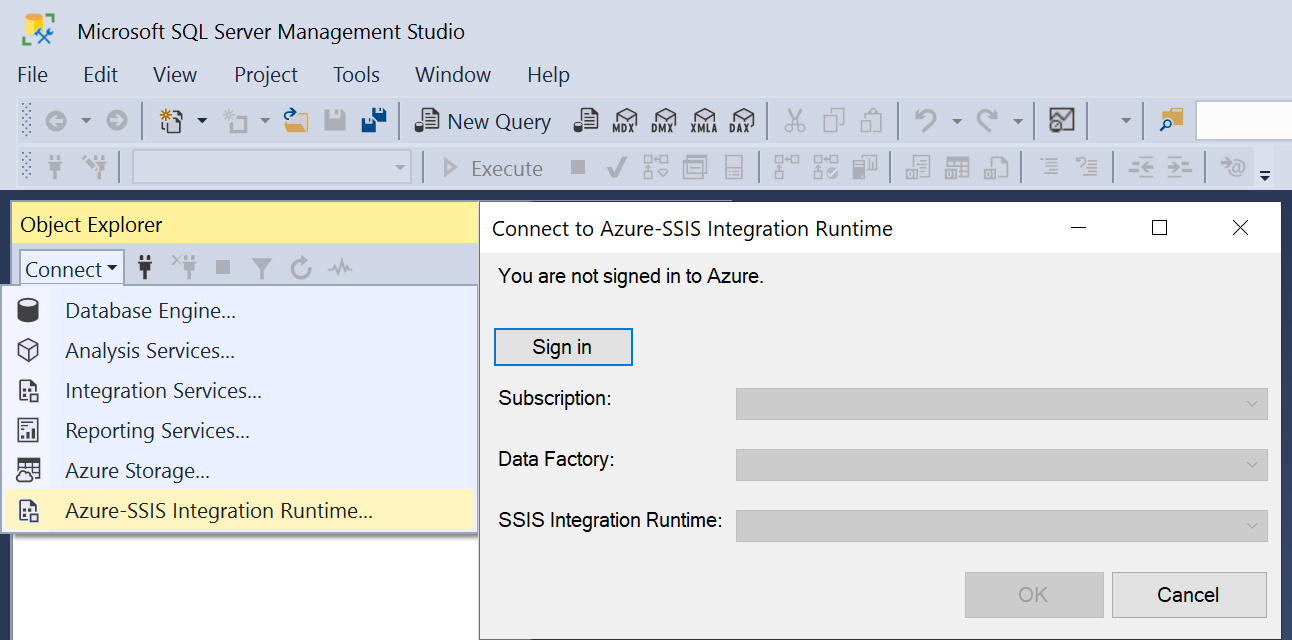
SSMS'nin Nesne Gezgini penceresinde Bağlan açılan menüsünde Azure-SSIS Integration Runtime'ıseçin. Ardından Azure'da oturum açın ve paket depolarıyla sağladığınız ilgili aboneliği, ADF'yi ve Azure-SSIS IR'yi seçin. Azure-SSIS IR'niz altında Çalışan Paketler ve Depolanan Paketler düğümleriyle birlikte görünür. Altında paket depolarınızı görmek için Saklı Paketler düğümünü genişletin. Altındaki klasörleri ve paketleri görmek için paket depolarınızı genişletin. SSMS'nin bunlara otomatik olarak bağlanamaması durumunda paket depolarınızın erişim kimlik bilgilerini girmeniz istenebilir. Örneğin, MSDB'nin üzerindeki bir paket deponuzu genişletirseniz, önce Azure SQL Yönetilen Örneği bağlanmanız istenebilir.
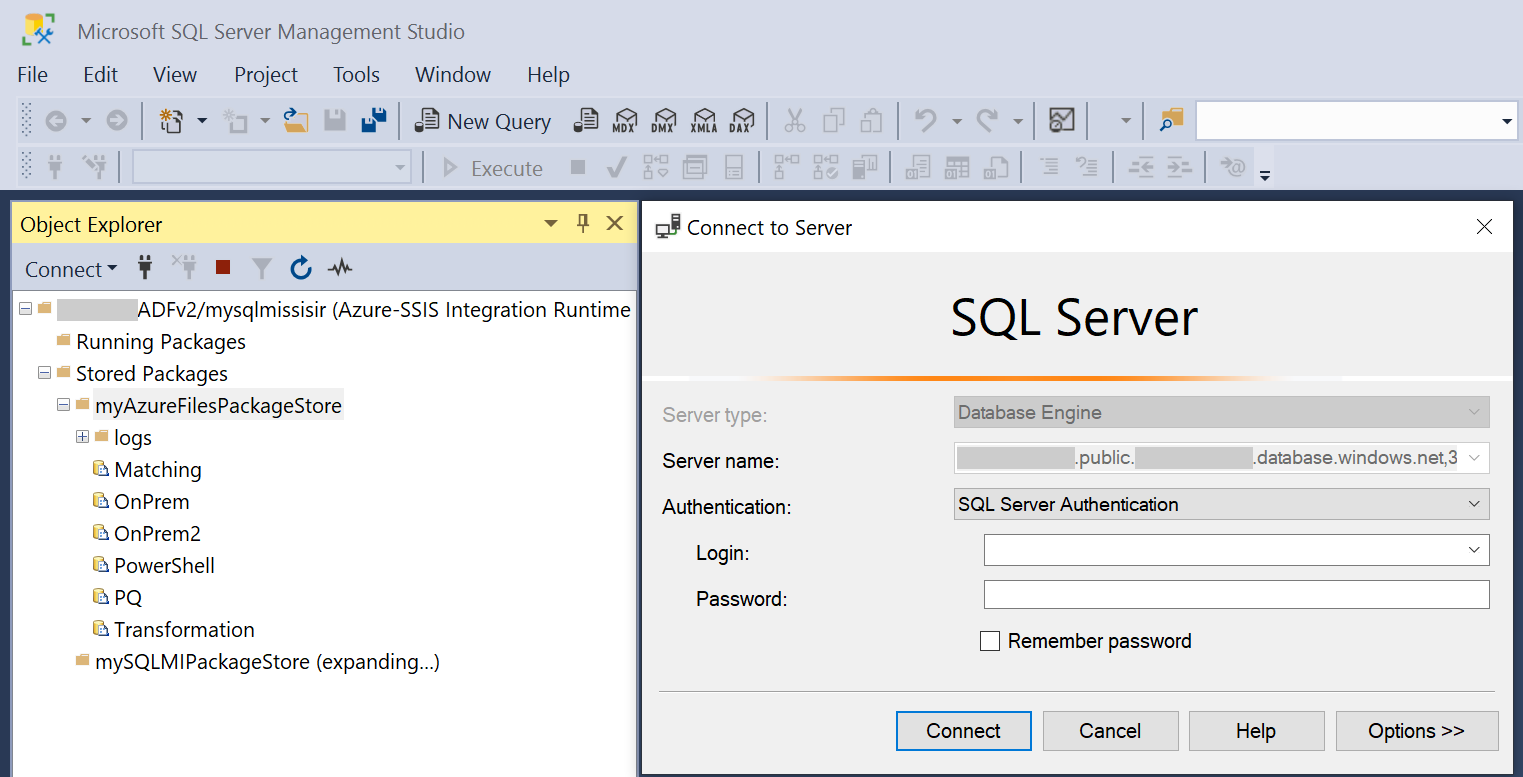
Klasörleri ve paketleri yönetme
SSMS'de Azure-SSIS IR'nize bağlandıktan sonra herhangi bir paket deposuna, klasöre veya pakete sağ tıklayarak menüyü açabilir ve Yeni Klasör, Paketi İçeri Aktar, Paketi Dışarı Aktar, Sil veya Yenile'yi seçebilirsiniz.
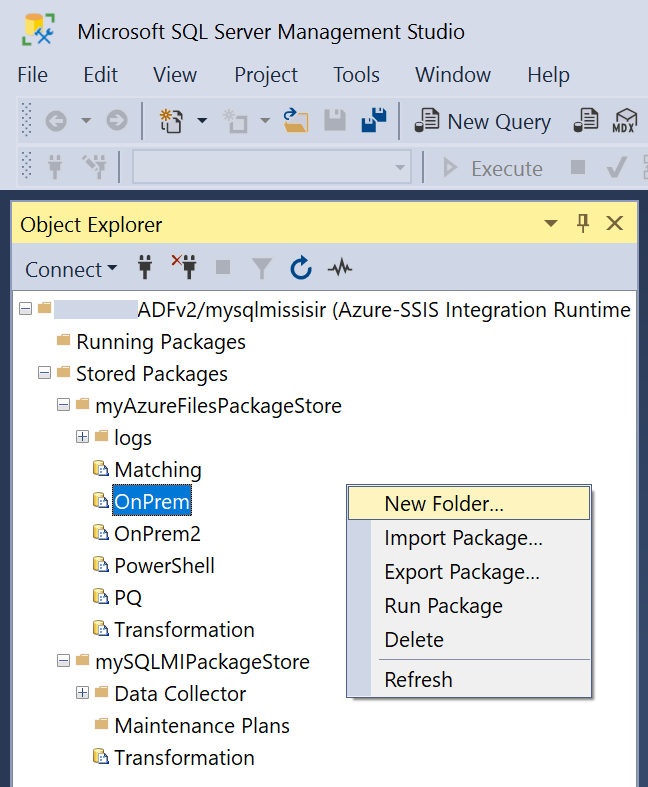
İçeri aktarılan paketler için yeni bir klasör oluşturmak için Yeni Klasör'e tıklayın.
Paketleri Dosya Sistemi, SQL Server (MSDB) veya eski SSIS Paket Deposu'ndanpaket deponuza aktarmak için Paketi İçeri Aktar'ı seçin.
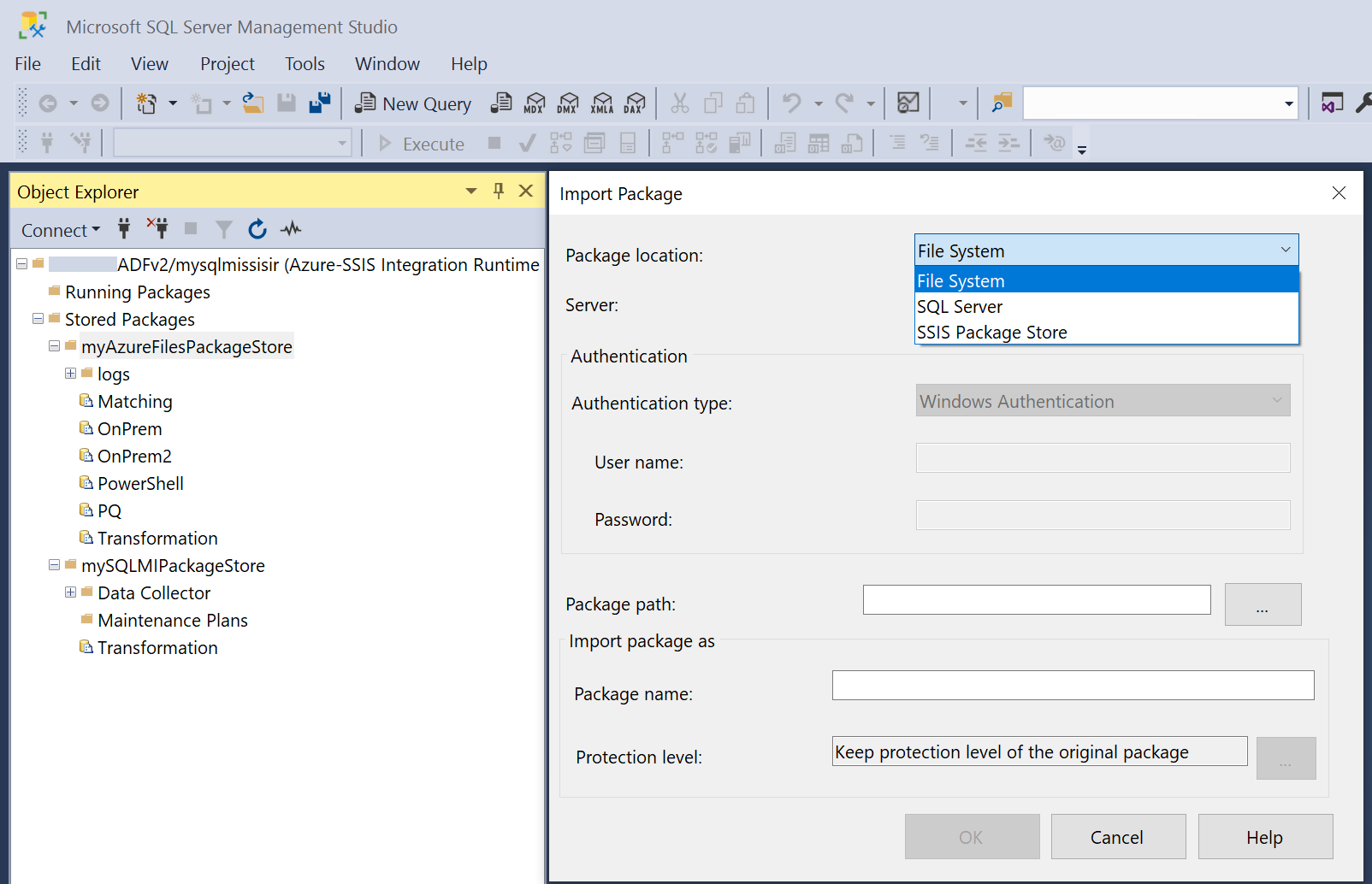
İçeri aktarılacağınız Paket konumuna bağlı olarak, ilgili Sunucu/Kimlik Doğrulaması türünü seçin, gerekirse erişim kimlik bilgilerini girin, Paket yolunu seçin ve yeni Paket adını girin. Paketler içeri aktarılırken koruma düzeyleri değiştirilemez. Bunu değiştirmek için SQL Server Veri Araçları (SSDT) veya
dtutilkomut satırı yardımcı programını kullanın.Dekont
SSIS paketlerini Azure-SSIS IR paket depolarına içeri aktarmak yalnızca tek tek yapılabilir ve sql Server/SSIS sürümlerini korurken bunları temel alınan MSDB/dosya sistemi/Azure Dosyalar kopyalar.
Azure-SSIS IR şu anda SQL Server 2017'yi temel alındığından, üzerinde daha düşük sürüm paketleri yürütmek, bunları çalışma zamanında SSIS 2017 paketlerine yükseltecektir. Daha yüksek sürümlü paketlerin yürütülmesi desteklenmez.
Ayrıca, eski SSIS paket depoları belirli SQL Server sürümüne bağlı olduğundan ve yalnızca bu sürüm için SSMS'de erişilebilir olduğundan, eski SSIS paket depolarındaki alt sürüm paketlerin SSMS 2019 veya sonraki sürümleri kullanılarak Azure-SSIS IR paket depolarına aktarılabilmesi için önce belirlenen SSMS sürümü kullanılarak dosya sistemine aktarılması gerekir.
Alternatif olarak, koruma düzeylerini değiştirirken birden çok SSIS paketini Azure-SSIS IR paket depolarına aktarmak için dtutil komut satırı yardımcı programını kullanabilirsiniz. Bkz. dtutil ile birden çok paket dağıtma.
Paketleri paket deponuzdan Dosya Sistemi, SQL Server (MSDB) veya eski SSIS Paket Deposu'na aktarmak için Paketi Dışarı Aktar'ı seçin.
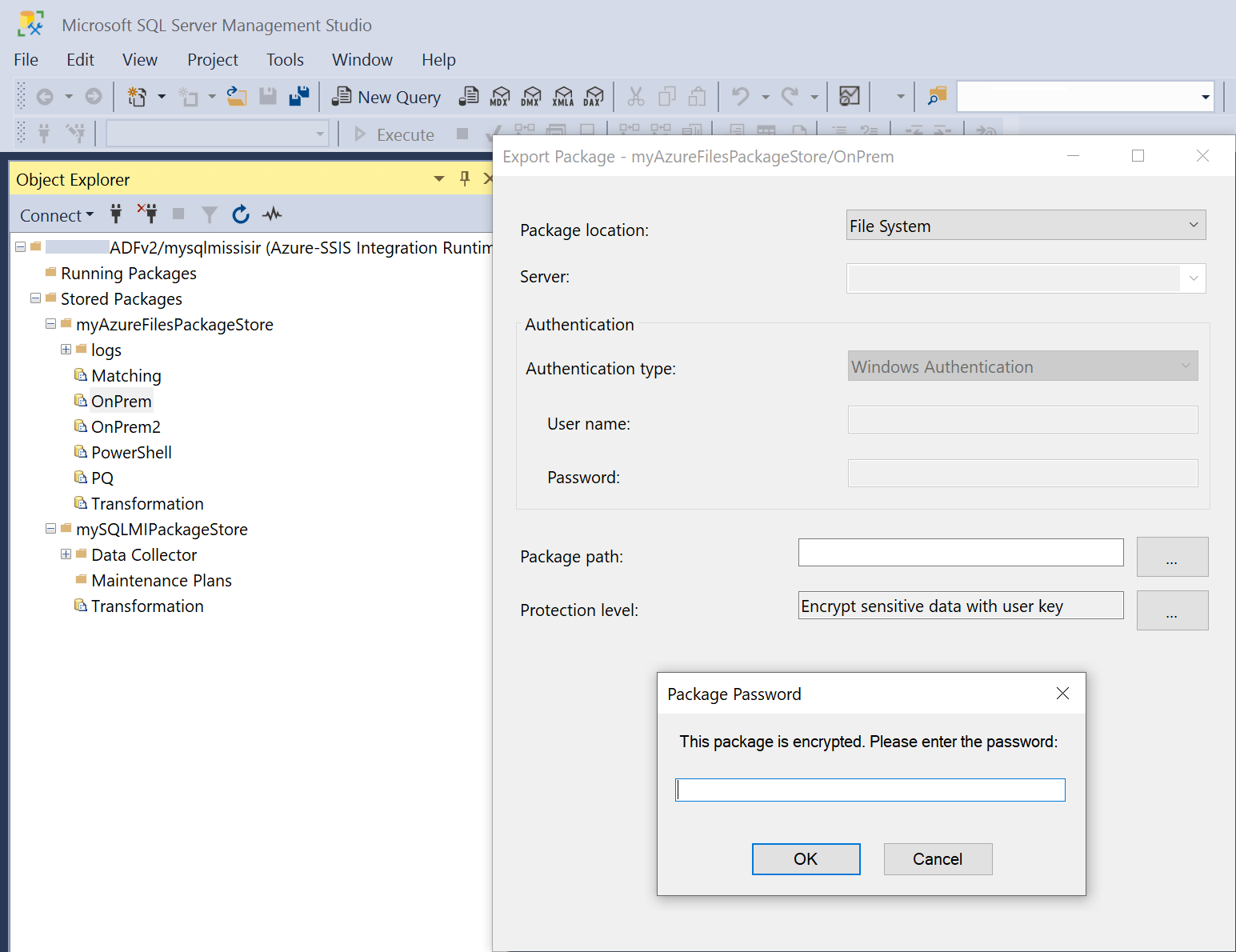
Dışarı aktaracak Paket konumuna bağlı olarak, ilgili Sunucu/Kimlik Doğrulaması türünü seçin, gerekirse erişim kimlik bilgilerini girin ve Paket yolunu seçin. Paketleri dışarı aktarırken, şifrelenmişse, önce şifrelerini çözmek için parolaları girin ve ardından koruma düzeylerini değiştirebilirsiniz; örneğin hassas verilerin depolanmasını önlemek ya da bunları ya da tüm verileri kullanıcı anahtarı veya parolayla şifrelemek için.
Dekont
SSIS paketlerini Azure-SSIS IR paket depolarından dışarı aktarmak yalnızca tek tek yapılabilir ve bunu koruma düzeyleri değiştirilmeden yapmak, SQL Server/SSIS sürümlerini korurken bunları kopyalamanız yeterlidir, aksi takdirde bunları SSIS 2019 veya sonraki sürüm paketlerine yükseltecektir.
Azure-SSIS IR şu anda SQL Server 2017'yi temel alındığından, üzerinde daha düşük sürüm paketleri yürütmek, bunları çalışma zamanında SSIS 2017 paketlerine yükseltecektir. Daha yüksek sürümlü paketlerin yürütülmesi desteklenmez.
Alternatif olarak, koruma düzeylerini değiştirirken Azure-SSIS IR paket depolarından birden çok SSIS paketini dışarı aktarmak için dtutil komut satırı yardımcı programını kullanabilirsiniz. Bkz. dtutil ile birden çok paket dağıtma.
Mevcut klasörleri/paketleri paket deponuzdan silmek için Sil'i seçin.
Paket deponuzda yeni eklenen klasörleri/paketleri göstermek için Yenile'yi seçin.
Paketleri yürütme
SSMS'de Azure-SSIS IR'nize bağlandıktan sonra, bir menüyü açmak için depolanan paketlere sağ tıklayabilir ve Paketi Çalıştır'ı seçebilirsiniz. Bu işlem, Azure-SSIS IR üzerindeki paket yürütmelerinizi ADF işlem hatlarında SSIS Paketi Etkinliklerini Yürüt olarak yapılandırabileceğiniz Paket Yürütme Yardımcı Programı iletişim kutusunu açar.
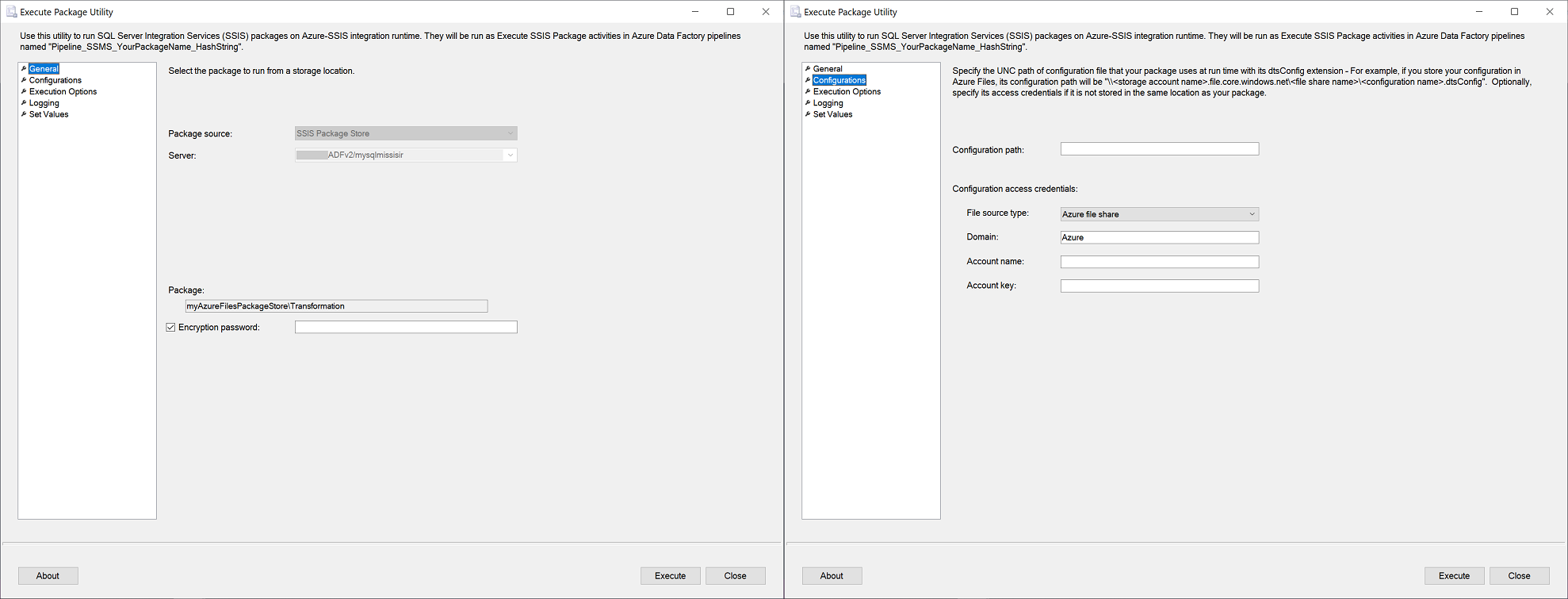
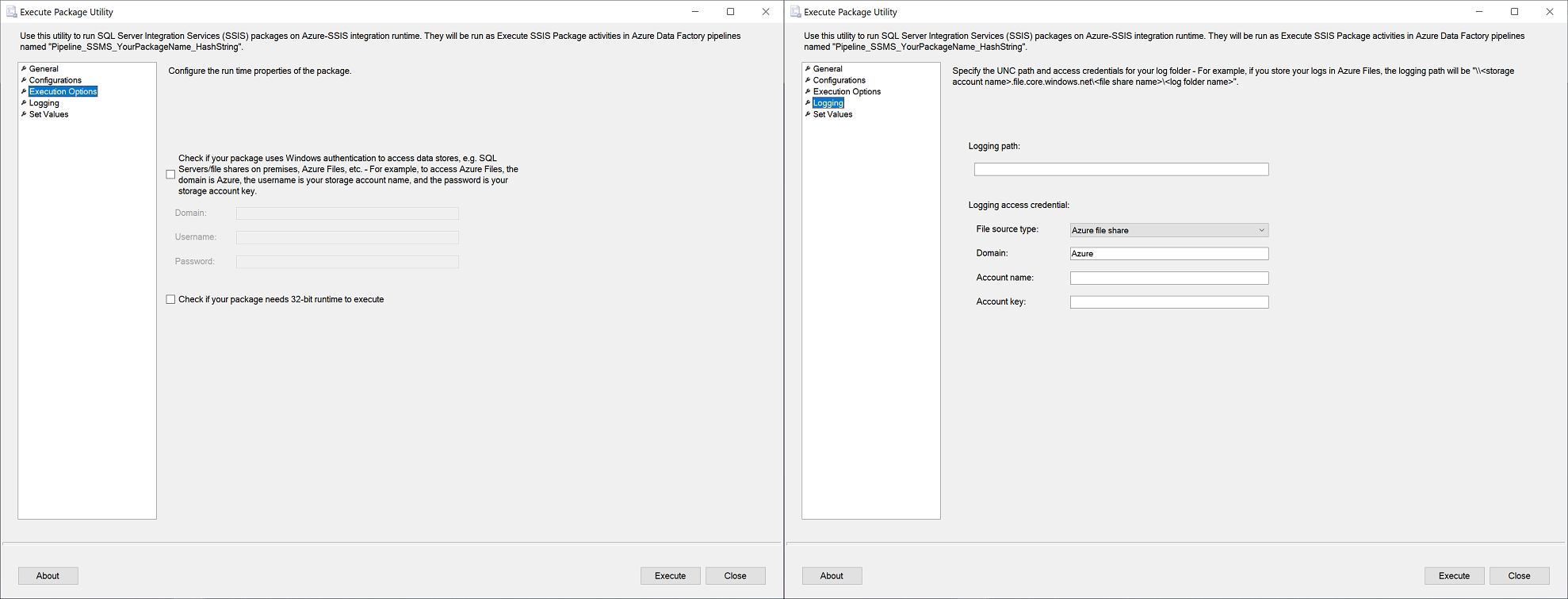
Paket Yardımcı Programını Yürüt iletişim kutusunun Genel, Yapılandırmalar, Yürütme Seçenekleri ve Günlük sayfaları, SSIS Paketini Yürüt etkinliğinin Ayarlar sekmesine karşılık gelir. Bu sayfalarda, paketinizin şifreleme parolasını ve paket yapılandırma dosyanızın erişim bilgilerini girebilirsiniz. Ayrıca paket yürütme kimlik bilgilerinizi ve özelliklerinizin yanı sıra günlük klasörünüz için erişim bilgilerini de girebilirsiniz. Paket Yardımcı Programını Yürüt iletişim kutusunun Değerleri Ayarla sayfası, SSIS Paketini Yürüt etkinliğinin Özellik Geçersiz Kılmaları sekmesine karşılık gelir ve burada geçersiz kılmak için mevcut paket özelliklerinizi girebilirsiniz. Daha fazla bilgi için bkz . SSIS paketlerini ADF işlem hatlarında SSIS Paketi etkinliklerini yürütme olarak çalıştırma.
Yürüt düğmesini seçtiğinizde, SSIS Paketini Yürüt etkinliğine sahip yeni bir ADF işlem hattı otomatik olarak oluşturulur ve tetiklenir. Aynı ayarlara sahip bir ADF işlem hattı zaten varsa, bu işlem hattı yeniden çalıştırılır ve yeni bir işlem hattı oluşturulmaz. ADF işlem hattı ve Execute SSIS Package etkinliği sırasıyla ve Activity_SSMS_YourPackageNameolarak adlandırılırPipeline_SSMS_YourPackageName_HashString.
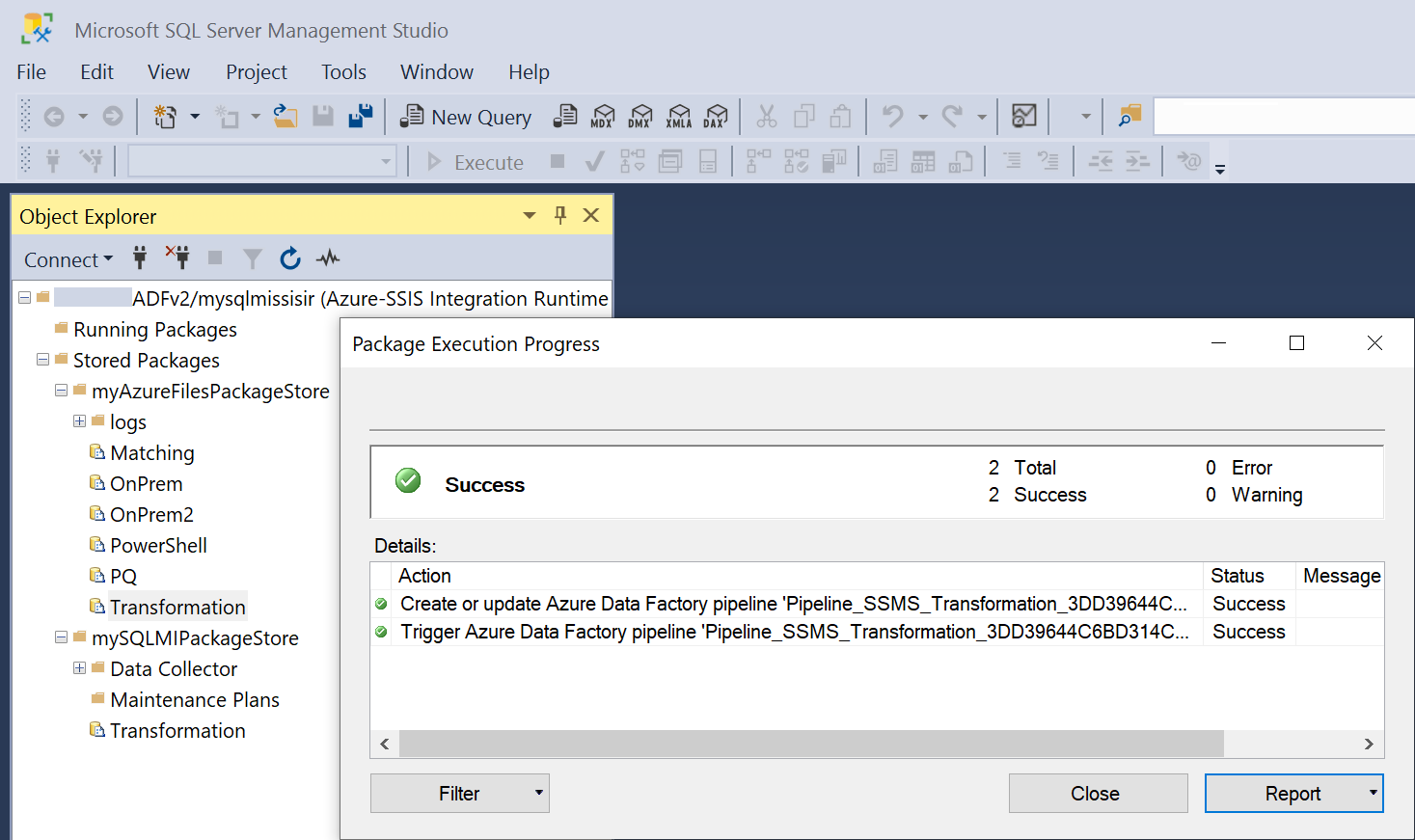
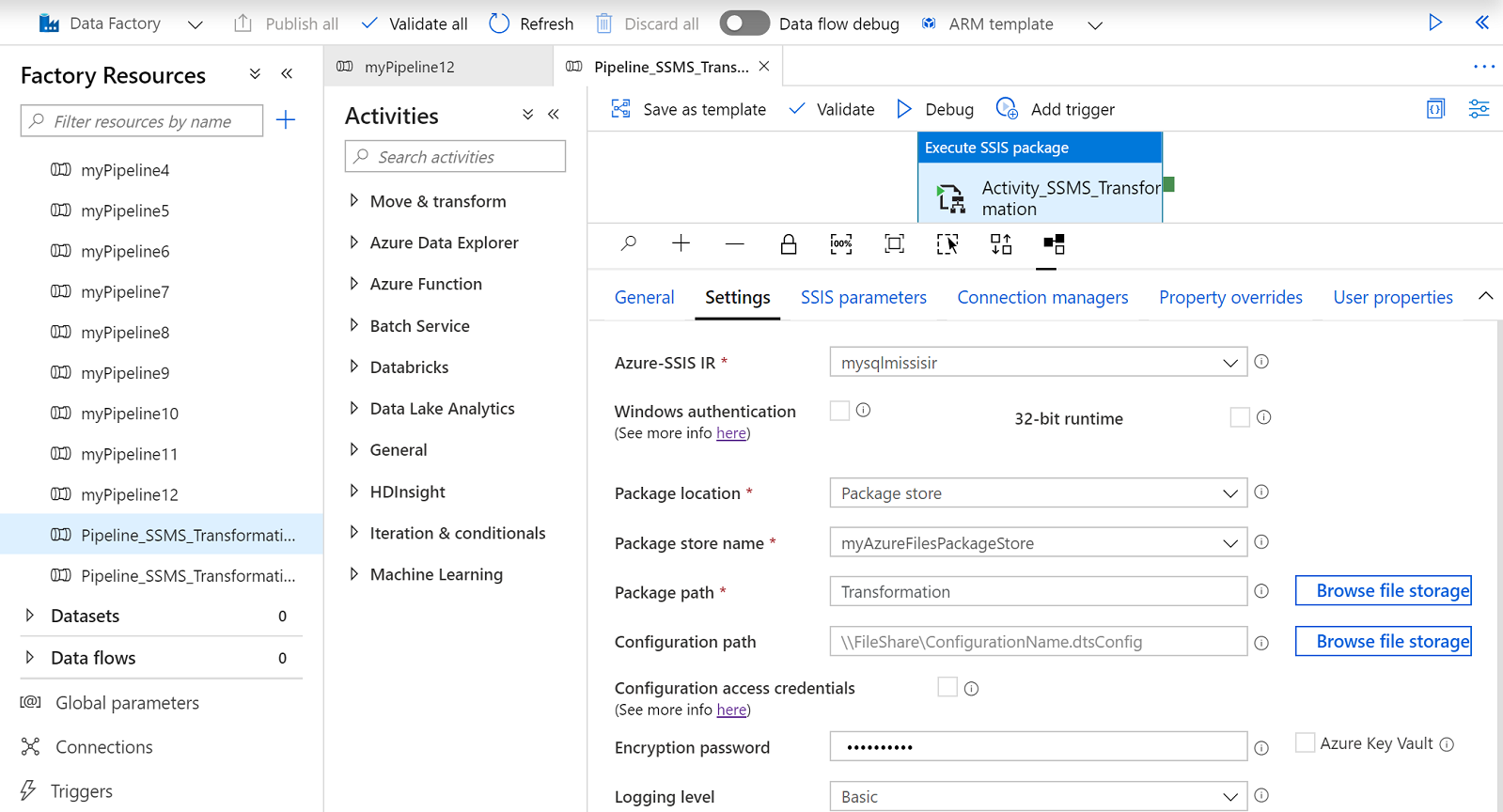
Paketleri izleme ve çalıştırmayı durdurma
SSMS'de Azure-SSIS IR'nize bağlandıktan sonra, altında çalışmakta olan paketleri görmek için Çalışan Paketler düğümünü genişletebilirsiniz. Herhangi birine sağ tıklayarak bir menü açın ve Durdur veya Yenile'yi seçin.
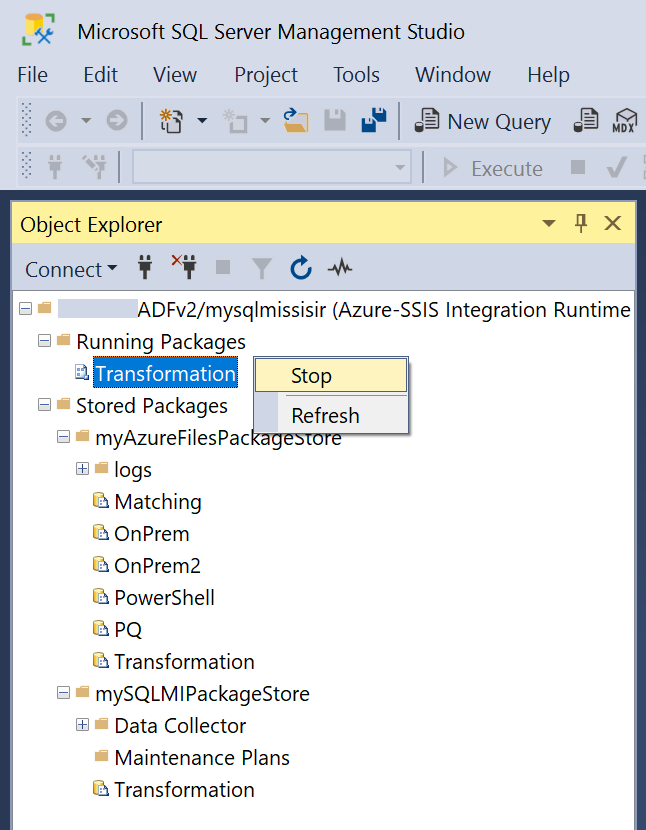
Paketi SSIS Paketini Yürüt etkinliği olarak çalıştıran şu anda çalışan ADF işlem hattını iptal etmek için Durdur'u seçin.
Paket depolarınızdan yeni çalıştırılan paketleri göstermek için Yenile'yi seçin.
Azure-SSIS IR'yi izleme ve paket depolarını düzenleme
SSMS'de Azure-SSIS IR'nize bağlandıktan sonra, menüyü açmak için sağ tıklayabilir ve Azure Data Factory portalına git veya Yenile'yi seçebilirsiniz.
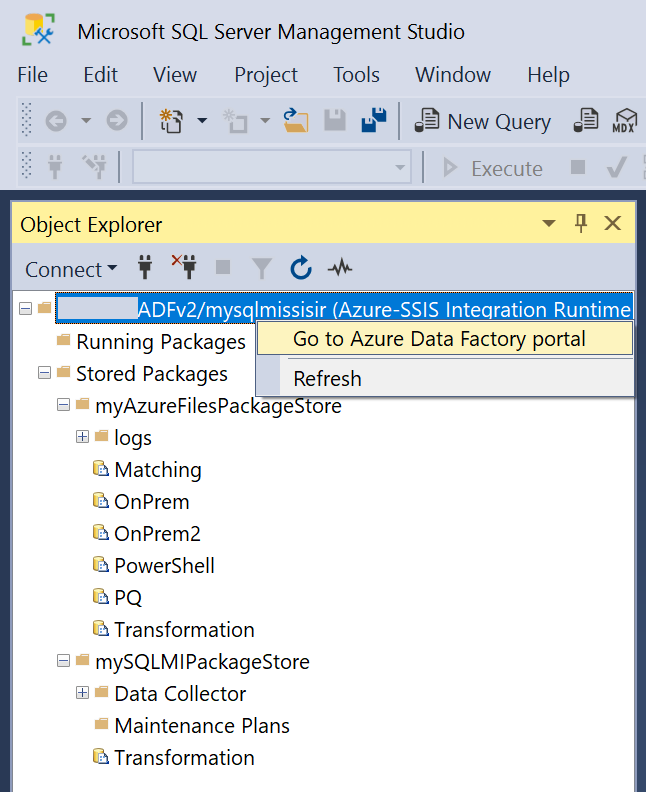
Azure-SSIS IR'nizi izleyebileceğiniz ADF izleme merkezinin Tümleştirme çalışma zamanları sayfasını açmak için Azure Data Factory portalına git'i seçin. PAKET MAĞAZALARI kutucuğunda, Azure-SSIS IR'nize bağlı paket deposu sayısını görebilirsiniz. Bu sayıyı seçtiğinizde, paket depolarınızın erişim bilgilerini depolayan ADF bağlı hizmetlerini düzenleyebileceğiniz bir pencere açılır.
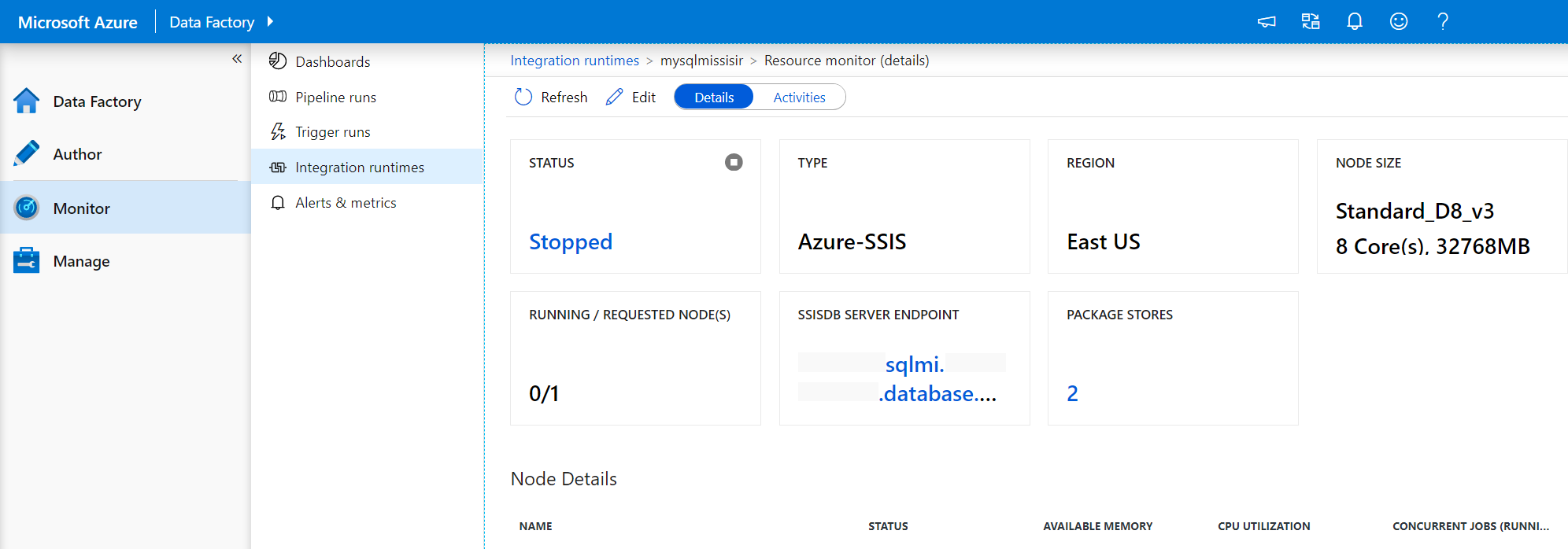
Paket depolarınızda yeni eklenen klasörleri/paketleri göstermek ve paket depolarınızdan paketleri çalıştırmak için Yenile'yi seçin.
dtutil ile birden çok paket dağıtma
Eski Paket Dağıtım Modeli'ni korurken şirket içi SSIS iş yüklerinizi ADF'de SSIS'ye kaldırmak ve kaydırmak için dosya sisteminden, SQL Server tarafından barındırılan MSDB'den veya eski SSIS paket depolarından Azure Dosyalar, Azure SQL Yönetilen Örneği tarafından barındırılan MSDB'ye veya Azure-SSIS IR paket depolarına paketlerinizi dağıtmanız gerekir. Aynı zamanda, daha önce yapmadıysanız koruma düzeyini kullanıcı anahtarıyla şifrelemeden şifrelenmemişe veya parolayla şifrelemeye de geçirmelisiniz.
Birden çok paketi toplu olarak dağıtmak için SQL Server/SSIS yüklemesi ile birlikte gelen dtutil komut satırı yardımcı programını kullanabilirsiniz. Belirli SSIS sürümüne bağlıdır, bu nedenle koruma düzeylerini değiştirmeden daha düşük sürüm paketleri dağıtmak için kullanırsanız, SSIS sürümlerini korurken bunları kopyalamanız yeterlidir. Bunları dağıtmak ve koruma düzeylerini aynı anda değiştirmek için kullanırsanız, bunları SSIS sürümüne yükseltecektir.
Azure-SSIS IR şu anda SQL Server 2017'yi temel alındığından, üzerinde daha düşük sürüm paketleri yürütmek, bunları çalışma zamanında SSIS 2017 paketlerine yükseltecektir. Daha yüksek sürümlü paketlerin yürütülmesi desteklenmez.
Sonuç olarak, çalışma zamanı yükseltmelerini önlemek için Paket Dağıtım Modeli'nde Azure-SSIS IR üzerinde çalıştırılacak paketlerin dağıtılması, SQL Server/SSIS 2017 yüklemesi ile birlikte gelen dtutil 2017'yi kullanmalıdır. Bu amaçla ücretsiz SQL Server/SSIS 2017 Developer Edition'ı indirip yükleyebilirsiniz. Yüklendikten sonra dtutil 2017'yi şu klasörde bulabilirsiniz: YourLocalDrive:\Program Files\Microsoft SQL Server\140\DTS\Binn.
Dtutil ile şirket içi dosya sisteminden Azure Dosyalar'a birden çok paket dağıtma
Dosya sisteminden Azure Dosyalar'a birden çok paket dağıtmak ve bunların koruma düzeyini aynı anda değiştirmek için komut isteminde aşağıdaki komutları çalıştırabilirsiniz. Lütfen olayınıza özgü tüm dizeleri değiştirin.
REM Persist the access credentials for Azure Files on your local machine
cmdkey /ADD:YourStorageAccountName.file.core.windows.net /USER:azure\YourStorageAccountName /PASS:YourStorageAccountKey
REM Connect Azure Files to a drive on your local machine
net use Z: \\YourStorageAccountName.file.core.windows.net\YourFileShare /PERSISTENT:Yes
REM Go to a local folder where you store your packages
cd YourLocalDrive:\...\YourPackageFolder
REM Run dtutil in a loop to deploy your packages from the local folder into Azure Files while switching their protection level
for %f in (*.dtsx) do dtutil.exe /FILE %f /ENCRYPT FILE;Z:\%f;2;YourEncryptionPassword
Yukarıdaki komutları bir toplu iş dosyasında çalıştırmak için değerini ile %%fdeğiştirin%f.
Dosya sisteminin üst kısmındaki eski SSIS paket depolarından birden çok paketi Azure Dosyalar dağıtmak ve bunların koruma düzeyini aynı anda değiştirmek için aynı komutları kullanabilirsiniz, ancak yerine eski SSIS paket depoları tarafından kullanılan yerel bir klasör kullanabilirsinizYourLocalDrive:\...\YourPackageFolder: YourLocalDrive:\Program Files\Microsoft SQL Server\YourSQLServerDefaultCompatibilityLevel\DTS\Packages\YourPackageFolder. Örneğin, eski SSIS paket deponuz SQL Server 2016'ya bağlıysa adresine gidin YourLocalDrive:\Program Files\Microsoft SQL Server\130\DTS\Packages\YourPackageFolder. değerini YourSQLServerDefaultCompatibilityLevelSQL Server varsayılan uyumluluk düzeyleri listesinde bulabilirsiniz.
Azure-SSIS IR paket depolarını Azure Dosyalar üzerinde yapılandırdıysanız, SSMS 2019 veya sonraki sürümlerinde Azure-SSIS IR'nize bağlandığınızda dağıtılan paketleriniz bu paketlerde görünür.
dtutil ile şirket içi MSDB'den Azure'da MSDB'ye birden çok paket dağıtma
SQL Server veya eski SSIS paket depoları tarafından barındırılan MSDB'den, Azure SQL Yönetilen Örneği tarafından barındırılan MSDB'ye birden çok paket dağıtmak ve bunların koruma düzeyini aynı anda değiştirmek için SSMS'de SQL Server'ınıza bağlanabilir, SSMS'nin Nesne Gezgini düğüme sağ tıklayarak Databases->System Databases->msdb Yeni Sorgu penceresi açabilir ve aşağıdaki T-SQL betiğini çalıştırabilirsiniz. Lütfen olayınıza özgü tüm dizeleri değiştirin:
BEGIN
SELECT 'dtutil /SQL '+f.foldername+'\'+NAME+' /ENCRYPT SQL;'+f.foldername+'\'+NAME+';2;YourEncryptionPassword /DestServer YourSQLManagedInstanceEndpoint /DestUser YourSQLAuthUsername /DestPassword YourSQLAuthPassword'
FROM msdb.dbo.sysssispackages p
inner join msdb.dbo.sysssispackagefolders f
ON p.folderid = f.folderid
END
Azure SQL Yönetilen Örneği özel/genel uç noktasını kullanmak için öğesini sırasıyla ile YourSQLMIName.YourDNSPrefix.database.windows.net/YourSQLMIName.public.YourDNSPrefix.database.windows.net,3342değiştirin.YourSQLManagedInstanceEndpoint
Betik, MSDB'de birden çok seçim yapabileceğiniz, kopyalayıp yapıştırabileceğiniz ve komut isteminde çalıştırabileceğiniz tüm paketler için dtutil komut satırları oluşturur.
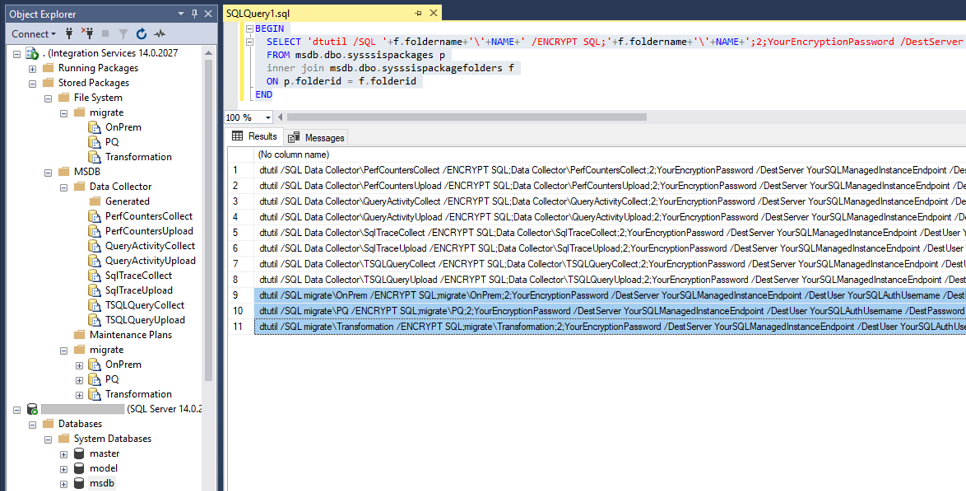
dtutil /SQL YourFolder\YourPackage1 /ENCRYPT SQL;YourFolder\YourPackage1;2;YourEncryptionPassword /DestServer YourSQLManagedInstanceEndpoint /DestUser YourUserName /DestPassword YourPassword
dtutil /SQL YourFolder\YourPackage2 /ENCRYPT SQL;YourFolder\YourPackage2;2;YourEncryptionPassword /DestServer YourSQLManagedInstanceEndpoint /DestUser YourUserName /DestPassword YourPassword
dtutil /SQL YourFolder\YourPackage3 /ENCRYPT SQL;YourFolder\YourPackage3;2;YourEncryptionPassword /DestServer YourSQLManagedInstanceEndpoint /DestUser YourUserName /DestPassword YourPassword
MSDB'nin üzerinde Azure-SSIS IR paket depolarını yapılandırdıysanız, SSMS 2019 veya sonraki sürümlerinde Azure-SSIS IR'nize bağlandığınızda dağıtılan paketleriniz bu paketlerde görünür.
Dtutil ile şirket içi MSDB'den Azure Dosyalar'a birden çok paket dağıtma
SQL Server tarafından barındırılan MSDB'den veya MSDB'nin üst kısmındaki eski SSIS paket depolarından birden çok paketi Azure Dosyalar dağıtmak ve bunların koruma düzeyini aynı anda değiştirmek için SSMS'de SQL Server'ınıza bağlanabilir, SSMS'nin Nesne Gezgini düğüme sağ tıklayarak Databases->System Databases->msdb Yeni Sorgu penceresini açabilir ve aşağıdaki T-SQL betiğini çalıştırabilirsiniz. Lütfen olayınıza özgü tüm dizeleri değiştirin:
BEGIN
SELECT 'dtutil /SQL '+f.foldername+'\'+NAME+' /ENCRYPT FILE;Z:\'+f.foldername+'\'+NAME+'.dtsx;2;YourEncryptionPassword'
FROM msdb.dbo.sysssispackages p
inner join msdb.dbo.sysssispackagefolders f
ON p.folderid = f.folderid
END
Betik, MSDB'de birden çok seçim yapabileceğiniz, kopyalayıp yapıştırabileceğiniz ve komut isteminde çalıştırabileceğiniz tüm paketler için dtutil komut satırları oluşturur.
REM Persist the access credentials for Azure Files on your local machine
cmdkey /ADD:YourStorageAccountName.file.core.windows.net /USER:azure\YourStorageAccountName /PASS:YourStorageAccountKey
REM Connect Azure Files to a drive on your local machine
net use Z: \\YourStorageAccountName.file.core.windows.net\YourFileShare /PERSISTENT:Yes
REM Multiselect, copy & paste, and run the T-SQL-generated dtutil command lines to deploy your packages from MSDB on premises into Azure Files while switching their protection level
dtutil /SQL YourFolder\YourPackage1 /ENCRYPT FILE;Z:\YourFolder\YourPackage1.dtsx;2;YourEncryptionPassword
dtutil /SQL YourFolder\YourPackage2 /ENCRYPT FILE;Z:\YourFolder\YourPackage2.dtsx;2;YourEncryptionPassword
dtutil /SQL YourFolder\YourPackage3 /ENCRYPT FILE;Z:\YourFolder\YourPackage3.dtsx;2;YourEncryptionPassword
Azure-SSIS IR paket depolarını Azure Dosyalar üzerinde yapılandırdıysanız, SSMS 2019 veya sonraki sürümlerinde Azure-SSIS IR'nize bağlandığınızda dağıtılan paketleriniz bu paketlerde görünür.
İlgili içerik
Otomatik olarak oluşturulan ADF işlem hatlarını SSIS Paketi Yürütme etkinlikleriyle yeniden çalıştırabilir/düzenleyebilir veya ADF portalında yenilerini oluşturabilirsiniz. Daha fazla bilgi için bkz . SSIS paketlerini ADF işlem hatlarında SSIS Paketi etkinliklerini yürütme olarak çalıştırma.